6 ajustes no WhatsApp que todo usuário precisa fazer (vai te ajudar)
Use alguns desses recursos para proteger seus dados dentro do aplicativo
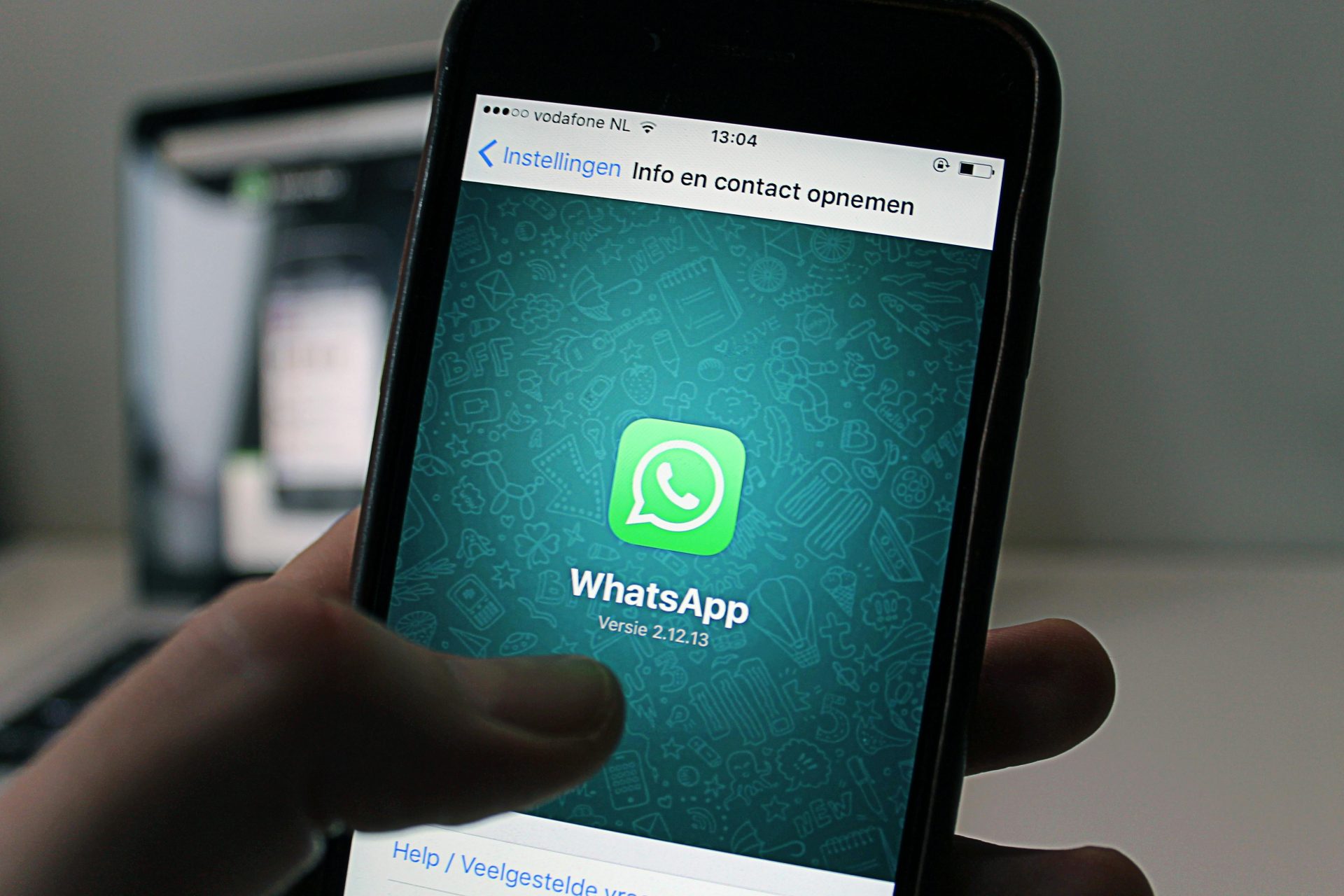
Sucesso absoluto no Brasil, o WhatsApp se tornou o aplicativo de troca de mensagens mais utilizado no país.
Além de mandar mensagens, também é possível enviar fotos e vídeos, fazer ligações, mandar mensagens de áudios, sendo estes os recursos mais populares da plataforma.
Porém, existem outras funcionalidades que são ocultas e muita gente às vezes nem sabe que são possíveis de serem feitas dentro do aplicativo.
Algumas dessas funções são necessárias para que você possa navegar com mais segurança dentro do software.
6 ajustes no WhatsApp que todo usuário precisa fazer (vai te ajudar)
Embora a maioria das funções do WhatsApp sejam bastante úteis e não represente um problema, alguns especialistas recomendam deixar essas ferramentas desativadas.
1. Não seja adicionado em grupos automaticamente
Sim, existe uma configuração que impede que você seja colocado em grupos indesejados por pessoas desconhecidas e aleatórias.
Para desativar:
- Vá até as Configurações no WhatsApp;
- Acesse Privacidade;
- Clique em Grupos;
- Escolha Meus contatos ou Meus contatos, exceto… e selecione todos os contatos para evitar as adições automáticas.
2. Download automático de mídias
Evite que as fotos do WhatsApp vão direto para sua galeria. Isso faz com que a memória do seu celular fique cheia, limitando o armazenamento.
Para desativar:
- Abra as Configurações do WhatsApp;
- Acesse Bate-papos;
- Desmarque a opção Salvar em fotos.
3. Desative o “visto por último” e “Online”
Para proteger sua privacidade, limite o acesso às informações de quando você está online ou quando abriu o aplicativo pela última vez.
Para desativar:
- Abra Configurações > Privacidade no WhatsApp;
- Toque em Visto pela última vez e online;
- Ajuste em Meus contatos ou selecione como preferir;
- Em Quem pode ver que estou online, selecione a opção Igual ao visto pela última vez.
4 . Ocultar a foto do perfil
Não deixe que pessoas desconhecidas tenham acesso a sua foto de perfil, isso porque, fica mais fácil de golpistas usarem a sua foto.
Dentro do WhatsApp você pode limitar quem pode ver a sua foto, permitindo, se preferir, apenas para os seus contatos.
Para ocultar:
- Vá nas Configurações do WhatsApp;
- Acesse Privacidade > Foto do perfil;
- Selecione Meus contatos ou Ninguém para ocultar sua foto para todos.
5. Ative o Backup automático de conversas
Você pode até não saber, mas ativar o backup automático do WhatsApp é necessário para manter os dados do aplicativo salvos na nuvem.
Dessa forma, o usuário pode recuperar as conversas caso perca o celular, ou seja furtado, por exemplo.
Para ativar:
- Acesse as Configurações do aplicativo;
- Clique em “Conversas”;
- Depois, selecione a opção “Backup de conversas” e, por último, clique em “Backup automático”;
- Feito isso, basta indicar de quanto em quanto tempo você quer que a cópia seja feita.
6. Proteja seu endereço IP
Por fim, também é possível proteger o seu endereço de IP do celular quando fizer ligações pelo WhatsApp.
Isso impede que outras pessoas tenham acesso a sua localização.
Para fazer isso:
- Acesse as Configurações do aplicativo;
- Clique em “Privacidade”;
- Selecione a opção “Configurações avançadas” e ative a chave ao lado de “Proteger endereço de IP nas ligações”
Siga o Portal 6 no Instagram: @portal6noticias e fique por dentro de várias notícias em tempo real!









